 Icons | Base erstellen aus mittelmäßigen Fotos Icons | Base erstellen aus mittelmäßigen Fotos |
Medic Droid
Mitglied
  
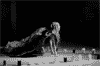
Dabei seit: 12.08.2007
Beiträge: 4.608
Herkunft: Kiel
 |
|
| Icons | Base erstellen aus mittelmäßigen Fotos |
     |
Name: Bases erstellen aus mittelmäßigen Fotos
Vorher und Nachher:  || || 
Dauer: etwa 5 Minuten XD
Programm: Adobe Photoshop, sollte vom Prinzip her aber auch bei anderen funktionieren.
Quelle: Base von photobucket.com
_____________________________________________
Als erstes brauchen wir eine normale 100x100 Datei. Wenn ihr euer Bild für den Base in einer anderen Datei geöffnet habt, schneidet ihr erstmal ein möglichst quadratisches Stück heraus.

Dann geht ihr auf „Bearbeiten --> Kopieren“ und dann auf „Datei --> Neu“. Photoshop übernimmt automatisch die Werte des kopierten Ausschnittes. Wenn ihr die leere Datei geöffnet habt, fügt ihr den Ausschnitt nurnoch ein. Dann geht ihr auf „Hilfe --> Bild skalieren“ und wenn ihr Photoshop 7.0 habt, müsst ihr das Kästchen online anklicken. Naja, so oder so solltet ihr keine cm-Werte eingeben müssen, sondern Pixelwerte, und da weiß ich nicht, wie das bei anderen Editionen zu handhaben ist  . Nun schaut ihr, welcher Wert am kleinsten ist (von Länge und Breite) und setzt den kleinsten auf „100“. Automatisch müsste Photoshop den anderen Wert in das Verhältnis setzen. Hier ist es nicht schlimm, wenn dieser größer als 100 ist, denn um einen 100x100 Base herzustellen, müssen beide Seiten ja logischerweise >= 100 sein.
. Nun schaut ihr, welcher Wert am kleinsten ist (von Länge und Breite) und setzt den kleinsten auf „100“. Automatisch müsste Photoshop den anderen Wert in das Verhältnis setzen. Hier ist es nicht schlimm, wenn dieser größer als 100 ist, denn um einen 100x100 Base herzustellen, müssen beide Seiten ja logischerweise >= 100 sein.

Nun habt ihr ungefähr die Verhältnisse eines 100x100 Base und dann kommt die leere 100x100 Datei zum Zug. Ihr aktiviert die Datei mit dem verkleinerten Ausschnitt, kopiert diesen wieder, aktiviert die 100x100 Datei und fügt das Kopierte dort ein.

Nun habt ihr theoretisch den Base, allerdings ist er noch ziemlich…unschön anzuschauen. Das verbessern wir nun. Erst schärfen wir den Base etwas nach (müsstet ihr ja mittlerweile wissen, wie es geht  ) und falls es unsaubere Stellen auf der Haut geben sollte, schnappen wir uns das Weichzeichnerwerkzeug und verbessern ein paar Stellen.
) und falls es unsaubere Stellen auf der Haut geben sollte, schnappen wir uns das Weichzeichnerwerkzeug und verbessern ein paar Stellen.

Nun sollte unser Base so aussehen, zwar noch etwas blass, aber schon annehmbar.

Nun geht’s noch an die Farbe und den Kontrast. Dafür klicken wir einfach auf „Bild --> Einstellungen --> Auto-Kontrast und Auto-Farbe“ und schon sollte der Base so aussehen:

FERTIG xD
Liebe Grüße, Lisa | Medic Droid
tutorial by nostalgia
__________________
1984
|
|
 28.12.2007 12:03
28.12.2007 12:03 |




|
|
|
Impressum
|








